Wie man ein nettes kleines Monster im Illustrator herstellt
Heute zeigen wir Ihnen einen einfachen Weg, um ein gradientenartiges Beispiel für ein kleines Monster zu erstellen.
Es hat ein 3D-Feeling, aber es ist nur mit Farbverläufen gemacht. Also bleib bei uns; Wir werden einige wirklich nette einfache Tipps zum Erstellen dieses kleinen Monsters verwenden und sehen. Das Tutorial ist für Anfänger gedacht.
Wir haben die Illustrator-Datei am Ende dieses Posts eingefügt, damit Sie sie herunterladen können, um mehr zu erfahren.
Wenn du dieses Tutorial befolgt hast, um dein eigenes kleines Monster zu erstellen, teile bitte deine Ergebnisse und Erfahrungen mit uns in den Kommentaren.
Schritt 1
Öffnen Sie zuerst Illustrator und erstellen Sie eine 40 × 40 cm große Leinwand. Erstellen Sie mit dem Rechteck-Werkzeug (die Verknüpfung ist M) ein Quadrat, das über die Leinwand passt.
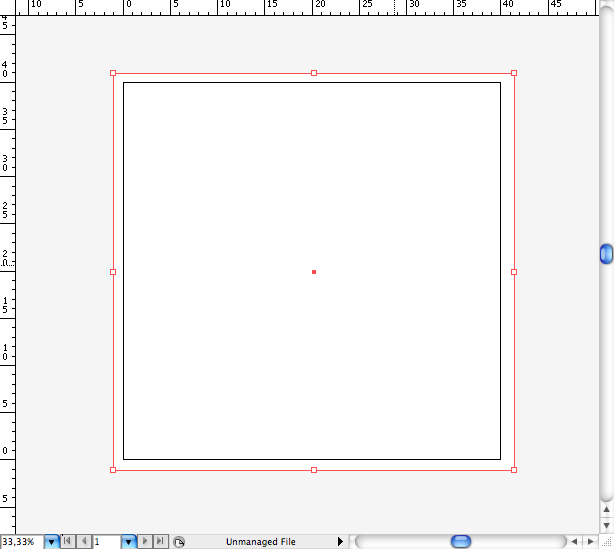
Erstellen Sie mit dem Verlaufswerkzeug (G) den folgenden radialen braunen Verlauf. Sie können es genau einstellen, indem Sie das Farbverlaufsfeld öffnen und die Farben unten verwenden. Kopieren Sie die RGB-Werte, um sie genau zu erhalten.
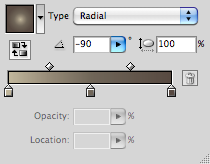
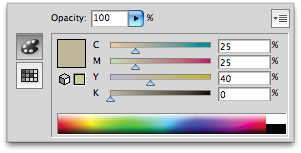
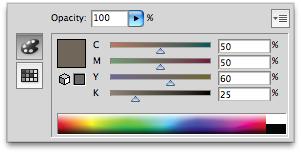
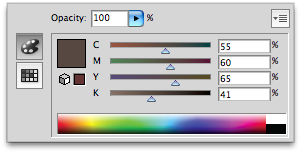
Platziere den Farbverlauf oben am Quadrat mit dem Verlaufswerkzeug (G), genau wie in der Abbildung unten. Erstellen Sie anschließend mit dem Rechteck-Werkzeug (M) ein weiteres Rechteck am unteren Rand der Zeichenfläche. Kopiere den gleichen Farbverlauf mit dem Pipettenwerkzeug (I) und platziere ihn dann mit dem Verlaufswerkzeug (G) wieder unten.
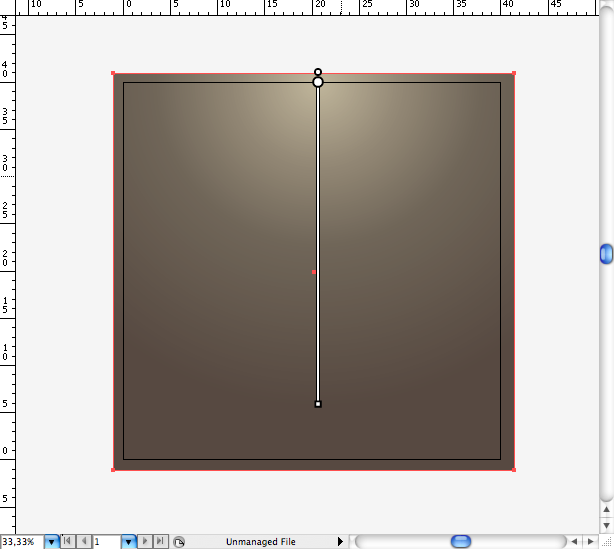
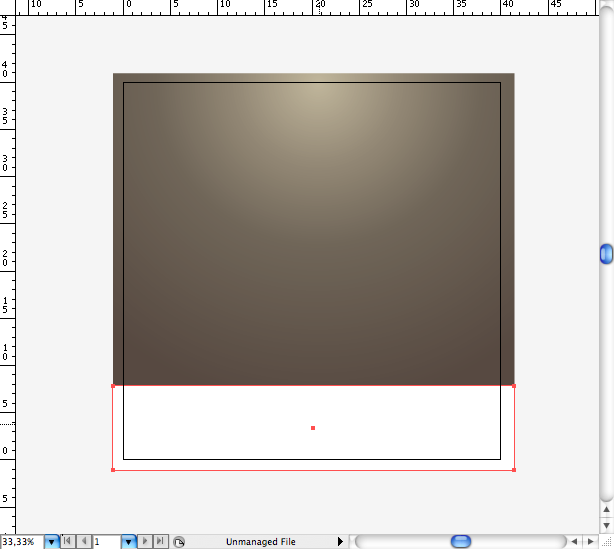
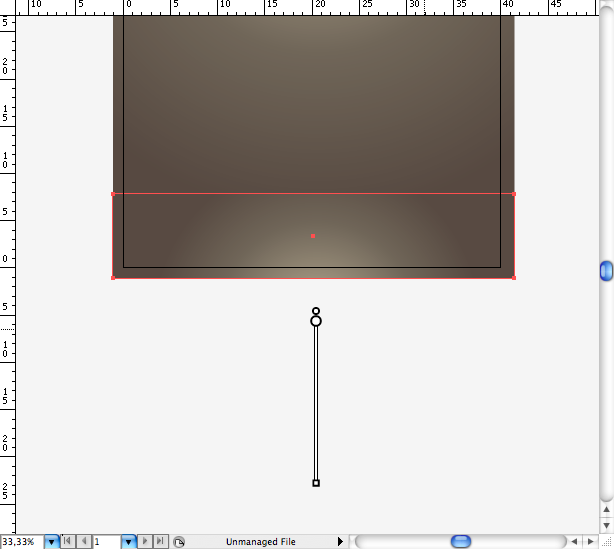
Schritt 2
Zeichnen Sie mit dem Ellipsenwerkzeug (L) dieses Oval. Drehe es mit dem Auswahlwerkzeug (V) und stelle es dann mit dem Stiftwerkzeug (N) etwas ein.
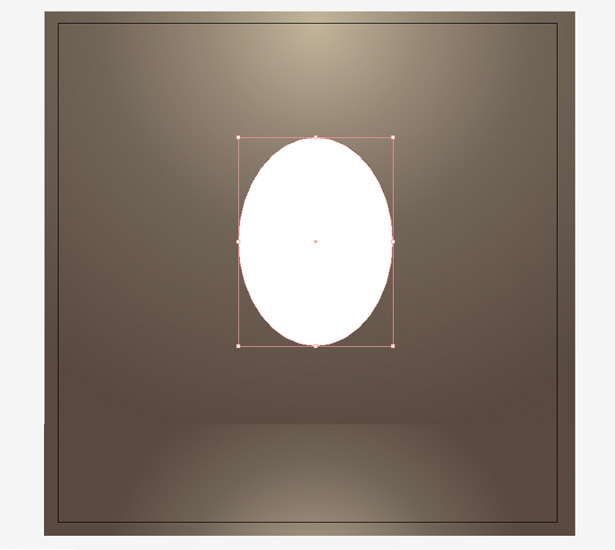
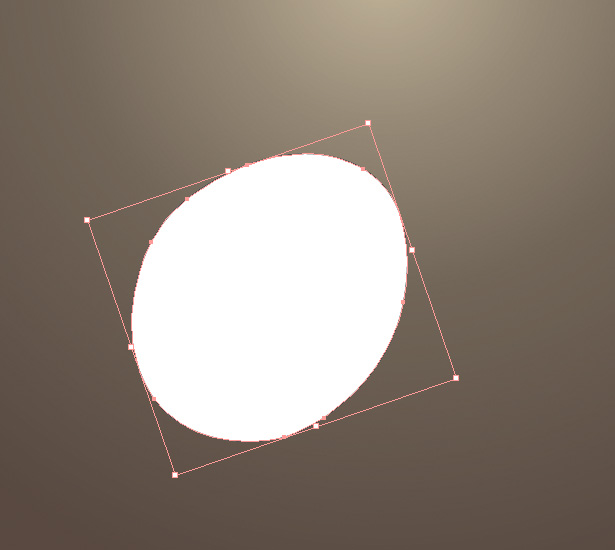
Lassen Sie uns einen schönen Farbverlauf hinzufügen. Gehen Sie zum Farbverlaufsfenster und stellen Sie die Farben auf die folgenden Werte ein.
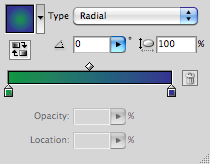
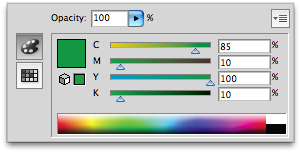
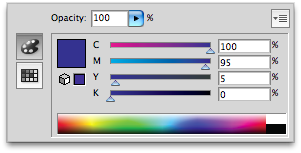
Passen Sie den Gradientenbereich mithilfe des Verlaufswerkzeugs (G) an. Erstelle jetzt einen weiteren Kreis mit dem Ellipsen-Werkzeug (L). Es wird eines der Augen sein.
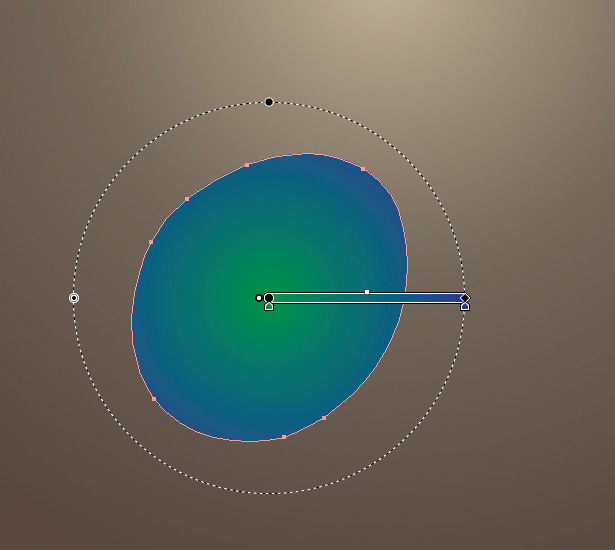
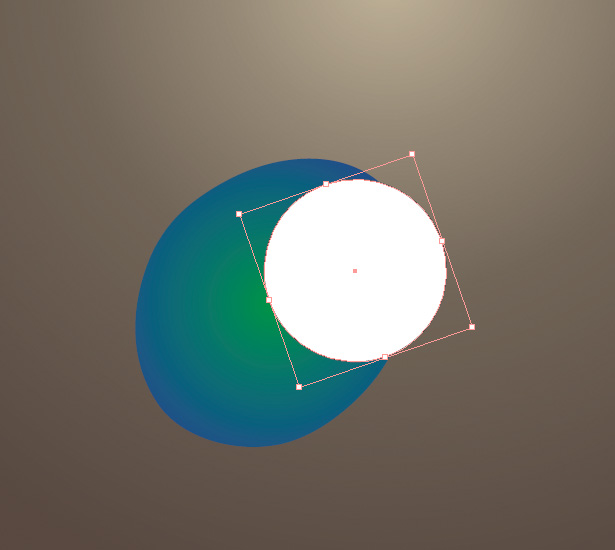
Öffnen Sie das Verlaufspanel, und erstellen Sie diesen radialen orangenen Verlauf. Verwenden Sie die folgenden Screenshots, um die Farben anzupassen.
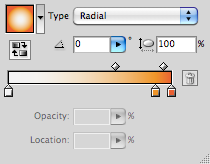
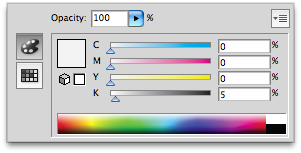
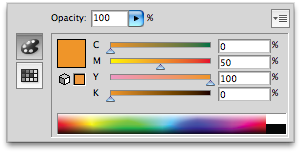
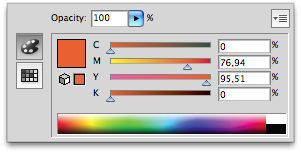
Dupliziere es mit dem Auswahlwerkzeug (V) und lege die Ebene nach hinten ab.
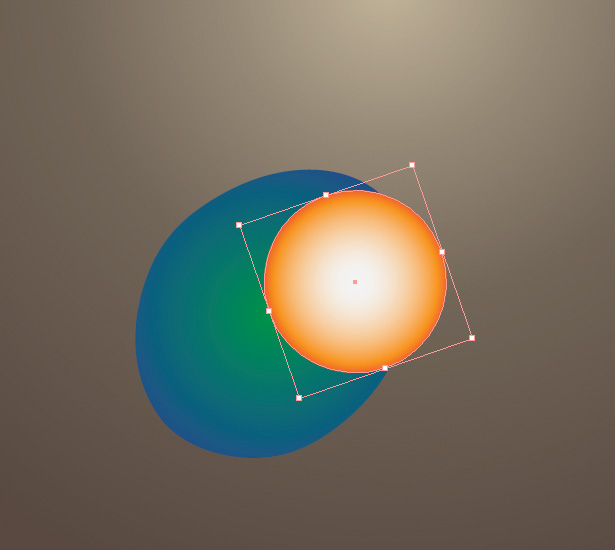
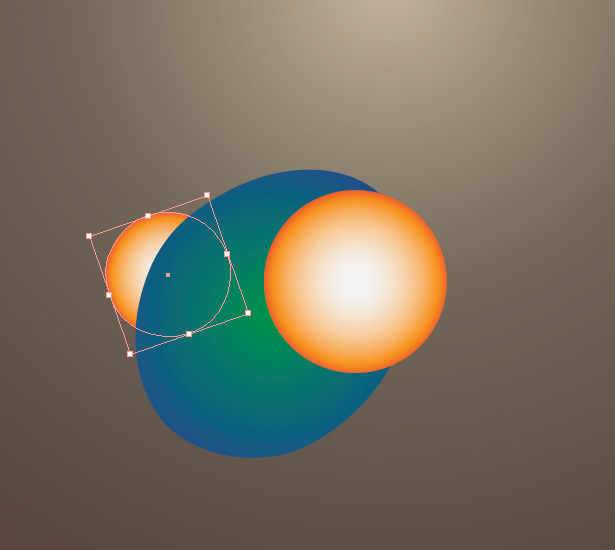
Wiederholen Sie den Vorgang, um das Oval zu erstellen, und kopieren Sie dann den Farbverlauf mit dem Pipettenwerkzeug (I).
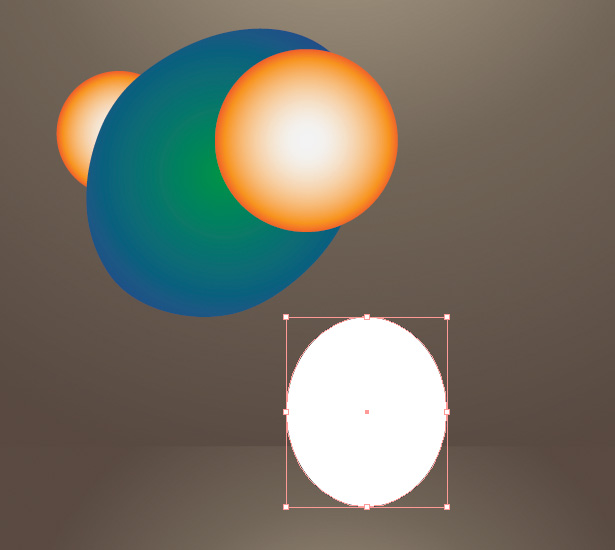
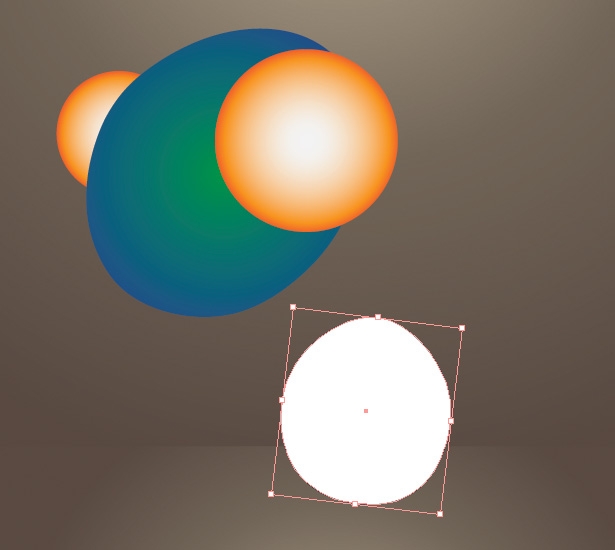
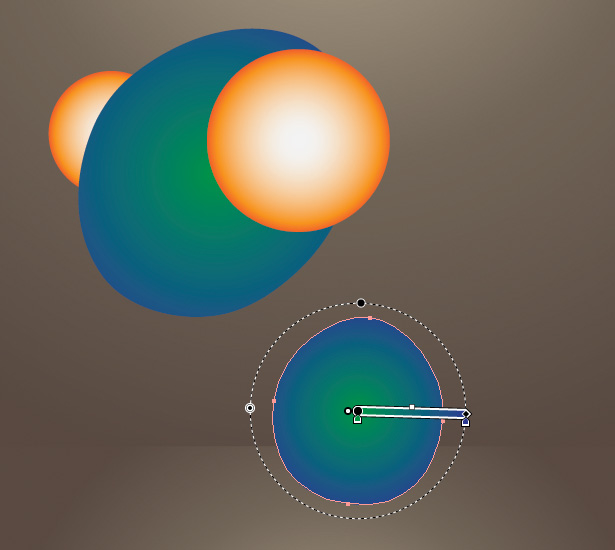
Erstellen Sie mit dem Ellipsenwerkzeug (L) diese Ellipse, die wie ein fliegender Flügel aussieht. Sie können es mit dem Stift-Werkzeug (N) einstellen. Öffnen Sie das Verlaufsbedienfeld und erstellen Sie diesen radialen grauen Farbverlauf, indem Sie die folgenden Screenshots verwenden, um die Farben anzupassen.
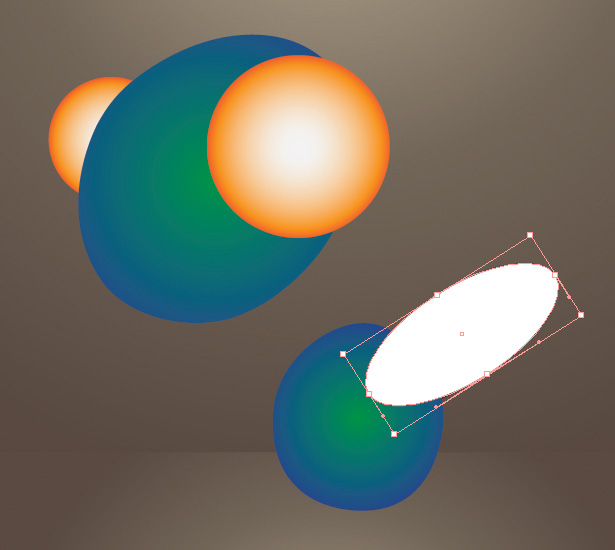
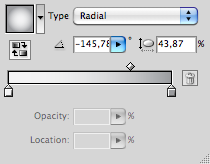
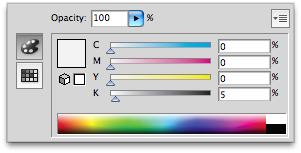
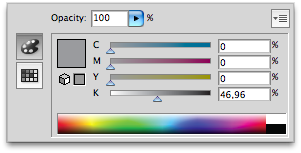
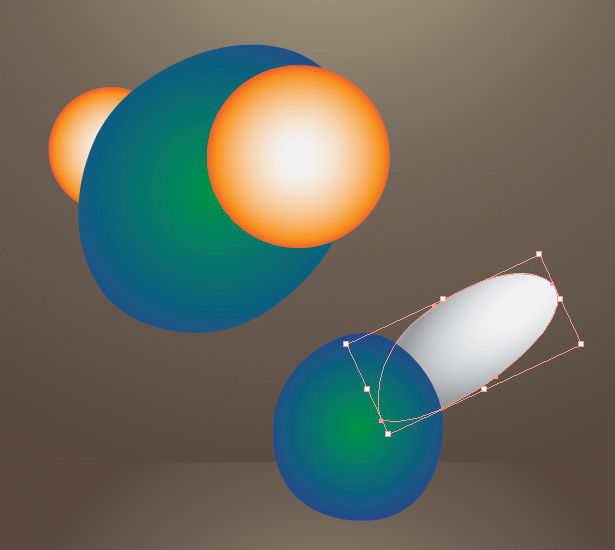
Wählen Sie den Flügel und öffnen Sie dann das Transparenzbedienfeld und wählen Sie den Füllmodus "Multiplizieren".
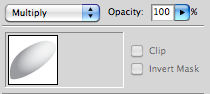
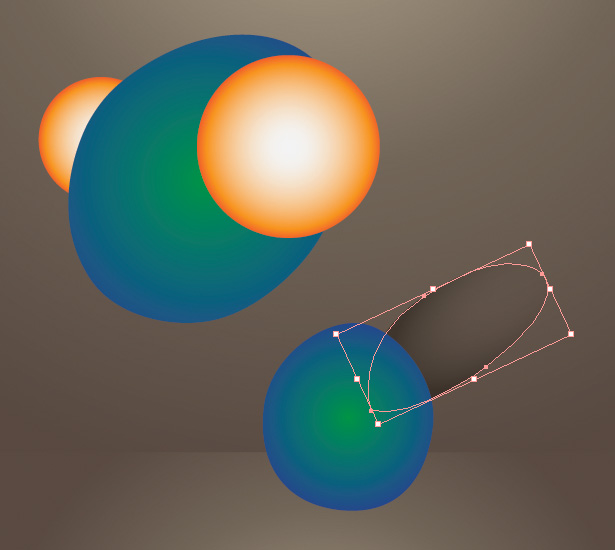
Nun dupliziere den Flügel mit dem Auswahlwerkzeug (V) + Alt und verteile ihn entlang des Körpers.
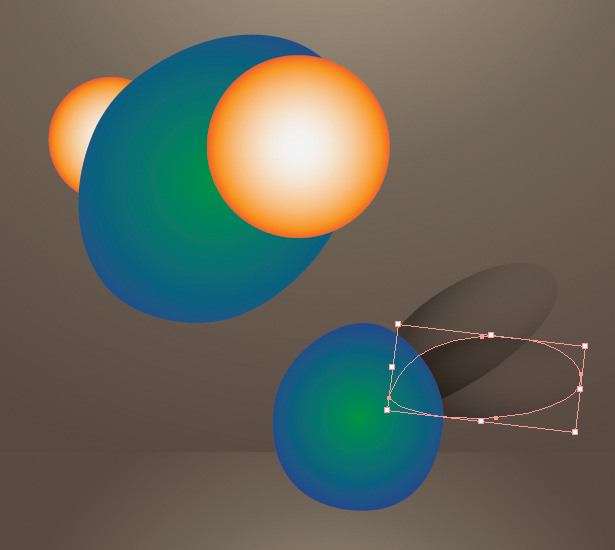
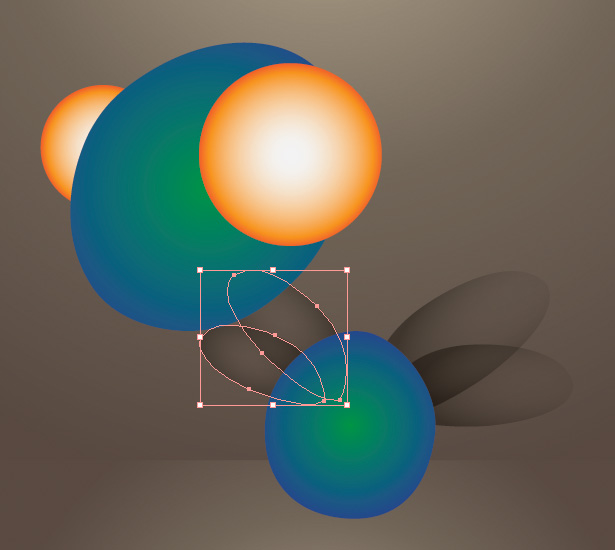
Schritt 3
Lasst uns jetzt einen Irokesenschnitt kreieren. Zeichnen Sie diese stachelige Form mit dem Stiftwerkzeug (P) und platzieren Sie sie hinter dem ersten Auge.
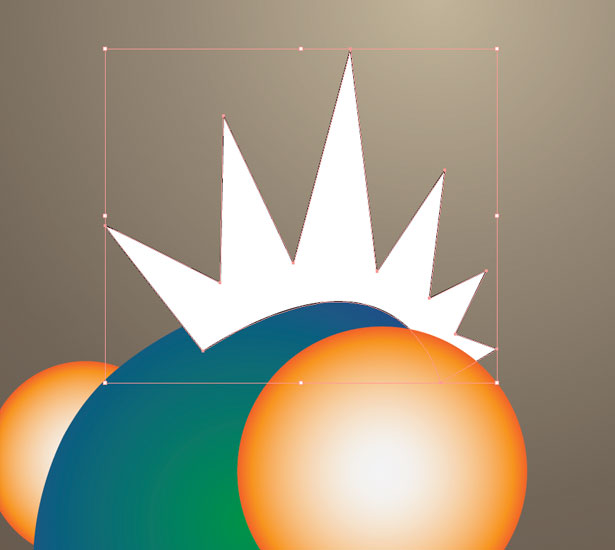
Verwende das Farbverlaufswerkzeug (G), um diesen violett-rosa radialen Verlauf zu erstellen, öffne das Verlaufsbedienfeld und setze die Farbe wie unten gezeigt.
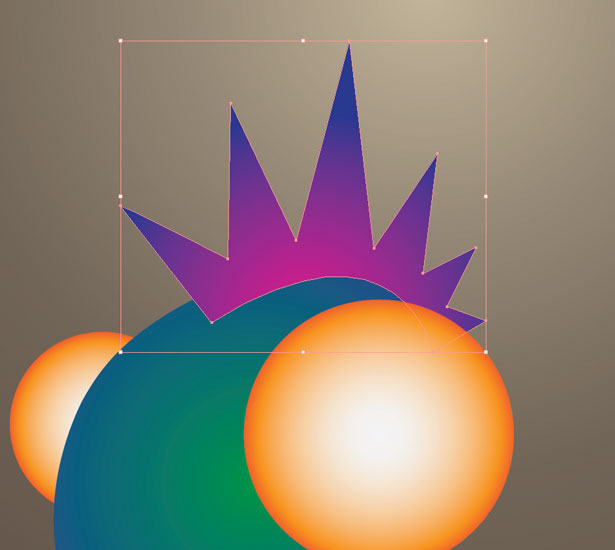
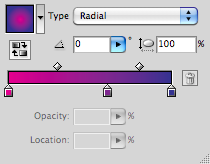
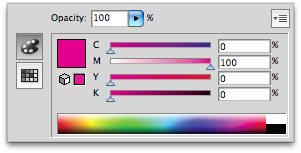
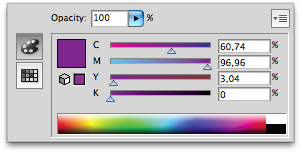
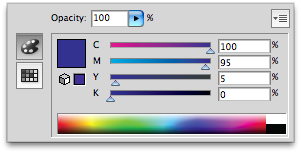
Erneut mit dem Stift-Werkzeug (P) erstellen Sie Dreiecke entlang der Haare. Verwenden Sie das Pipettenwerkzeug (I), kopieren Sie den gleichen Farbverlauf und achten Sie dabei auf den Bereich.

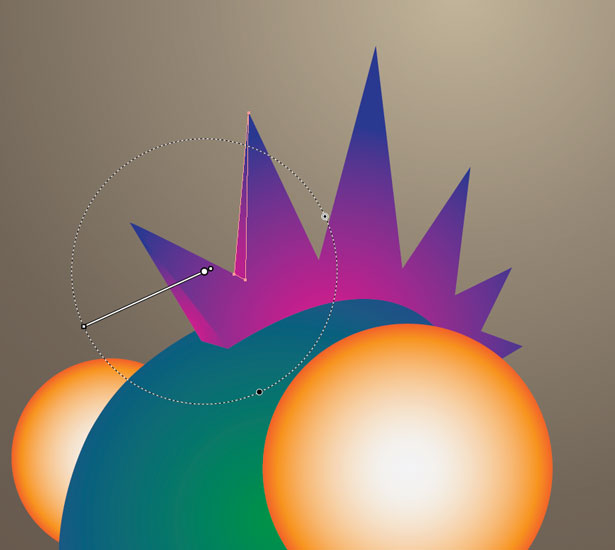
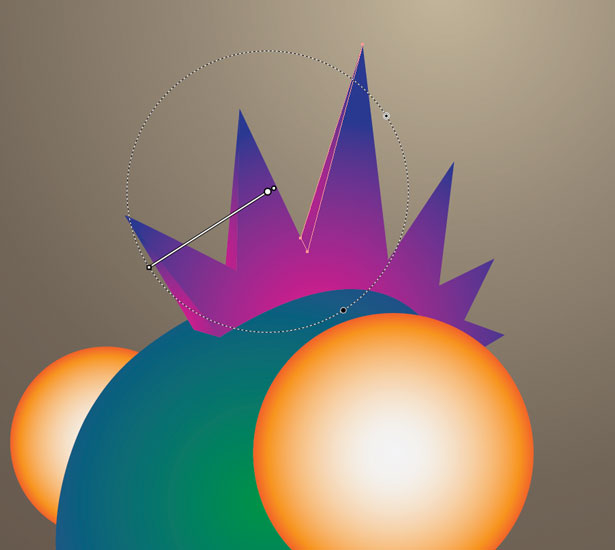
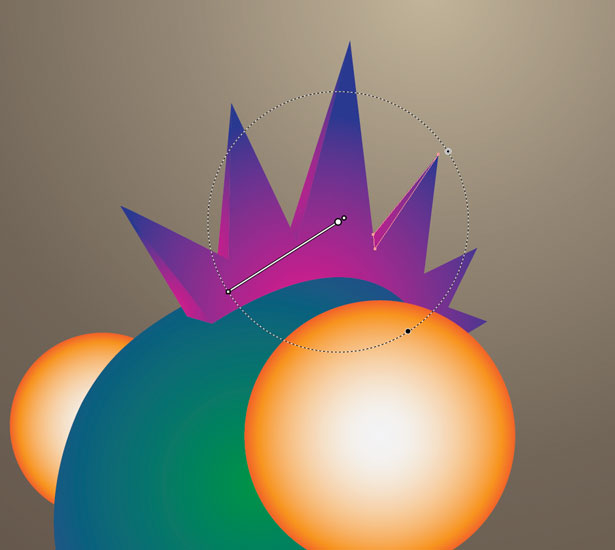
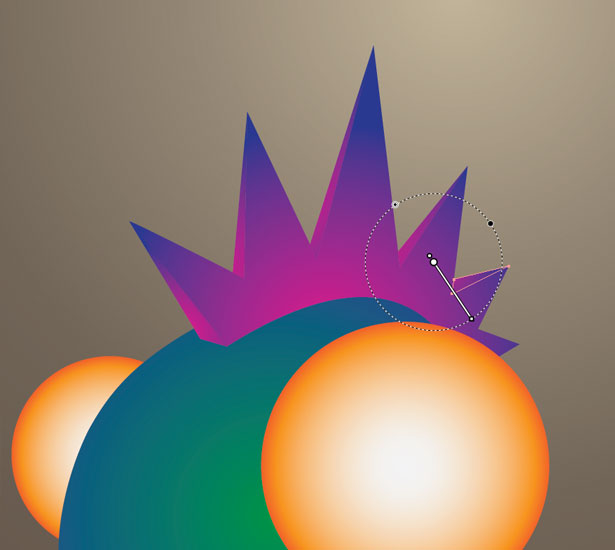
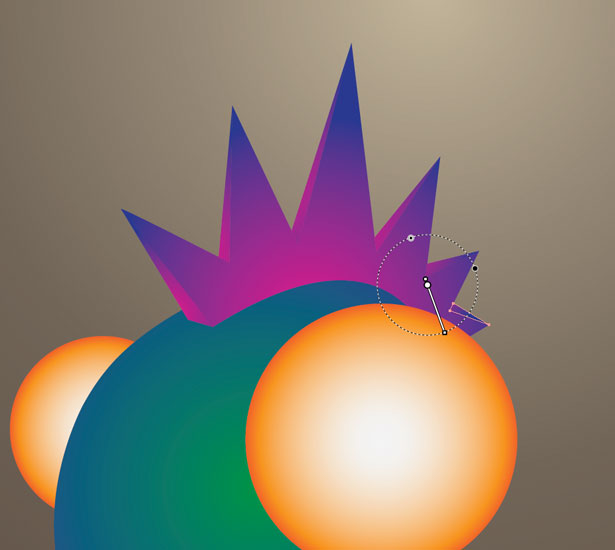
Schritt 4
Arbeiten wir jetzt an den anderen Körperteilen. Zeichne mit dem Stift-Werkzeug (P) die Form unten, die der Hals der Kreatur sein wird. Fügen Sie mithilfe des Verlaufswerkzeugs einen Farbverlauf hinzu (G) und öffnen Sie dann das Farbverlaufsfeld, um die Farbe wie unten dargestellt einzustellen.
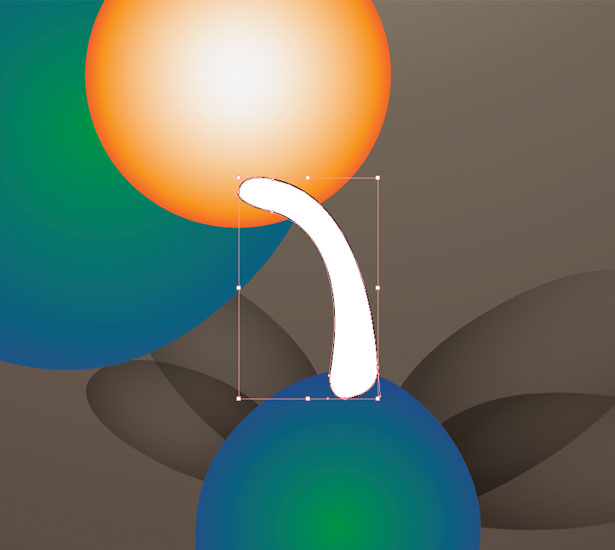
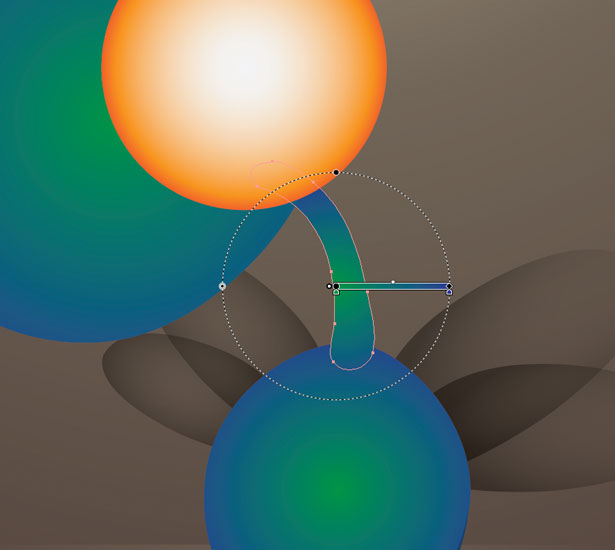
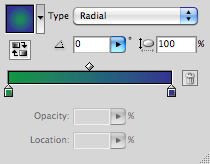
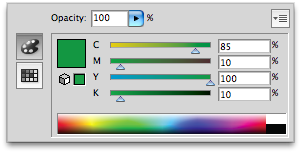
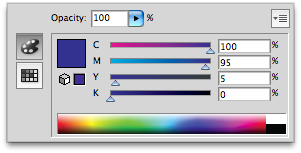
Wiederholen Sie das gleiche Verfahren zum Zeichnen der Form mit dem Zeichenstift-Werkzeug, aber verwenden Sie diesmal das Stift-Werkzeug (N), das das Ziehen der Finger ein wenig erleichtert. Kopieren Sie dann mit dem Pipettenwerkzeug (I) den gleichen Farbverlauf für Hals, Körper und Kopf.
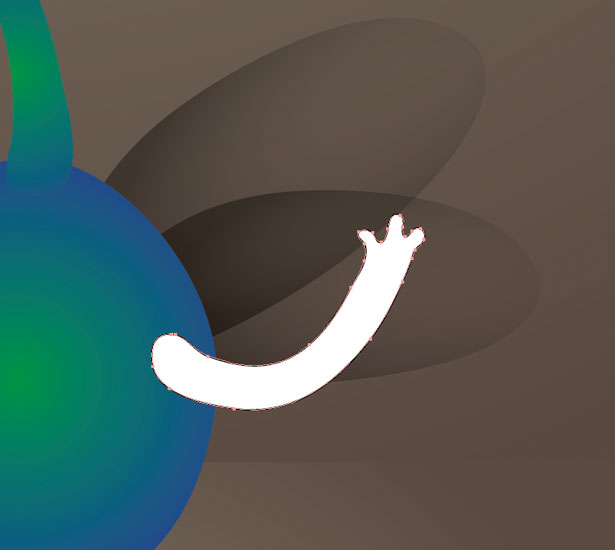
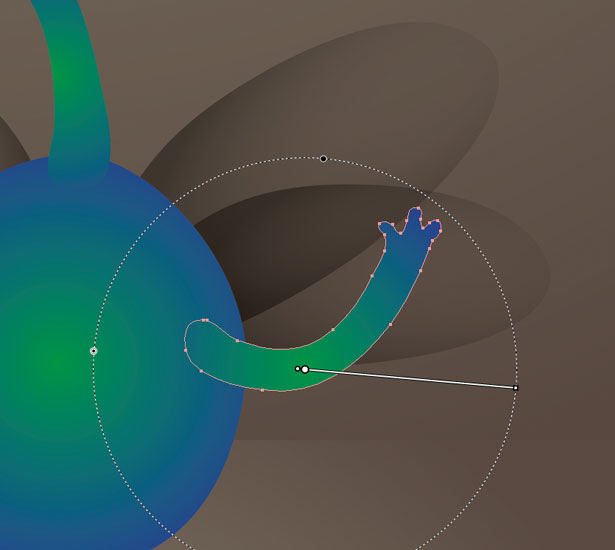
Duplizieren Sie den Arm mit dem Auswahlwerkzeug (V) + Alt, und spiegeln Sie die Größe auf der anderen Seite.
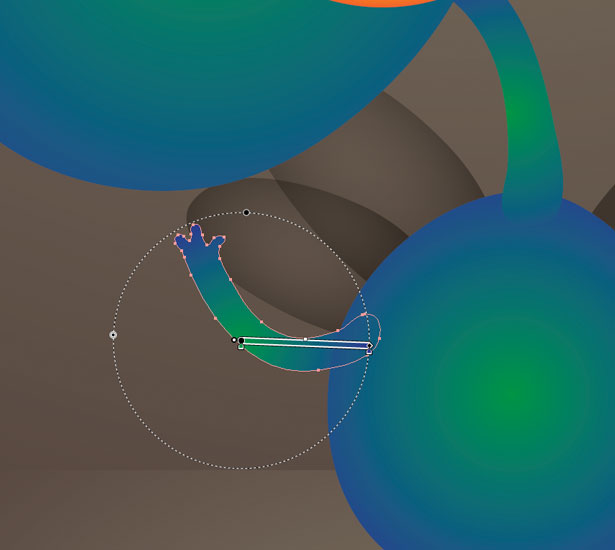
Wiederholen Sie den Vorgang für die Beine. Vergiss nicht: Unser kleines Monster hat drei Beine!
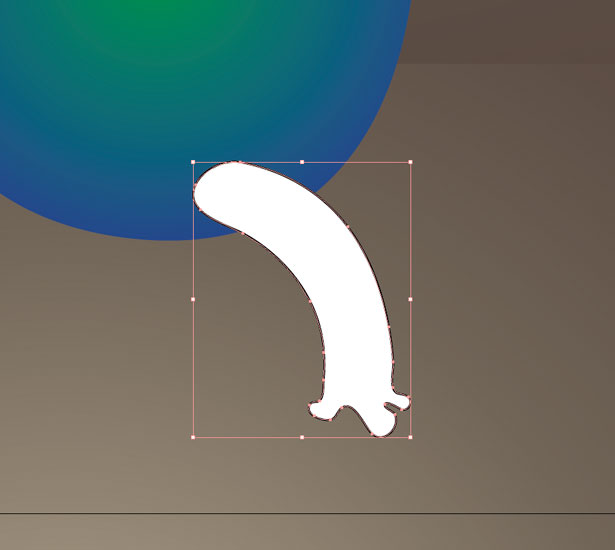
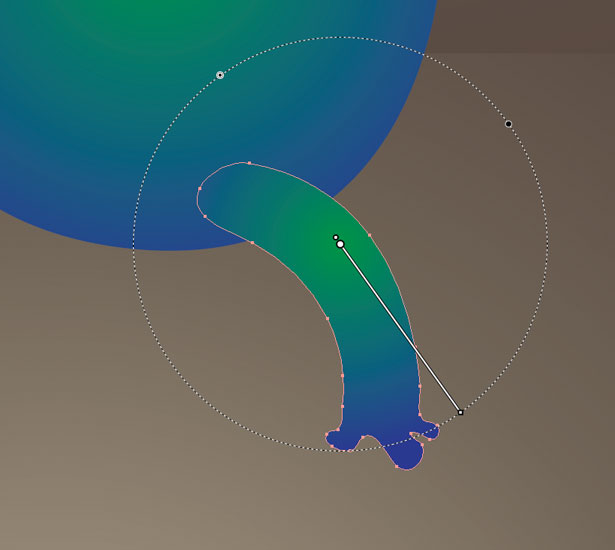
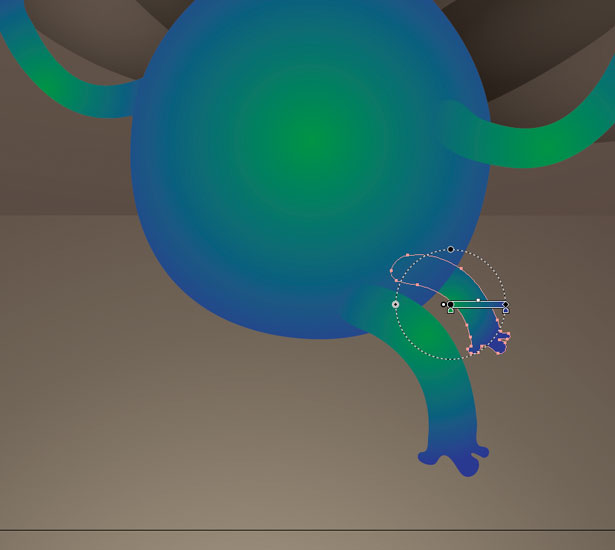
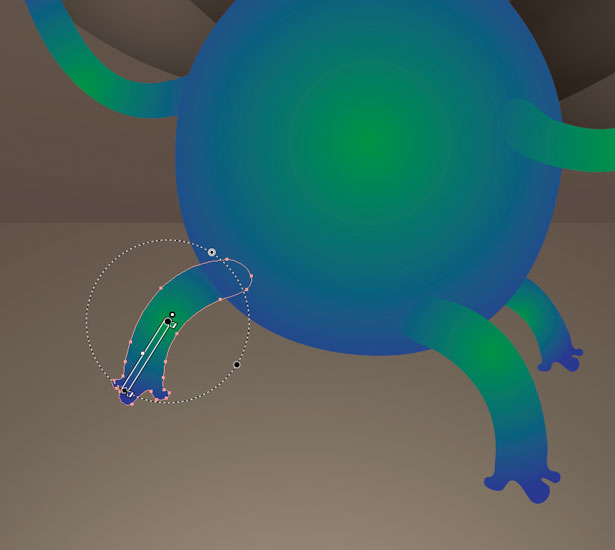
Schritt 5
Zeichnen Sie die abgerundete Form unten mit dem Stift-Werkzeug (P). Fügen Sie dann mit dem Verlaufswerkzeug (G) einen orangenen radialen Verlauf hinzu. Stellen Sie die Farben gemäß den folgenden Screenshots ein.

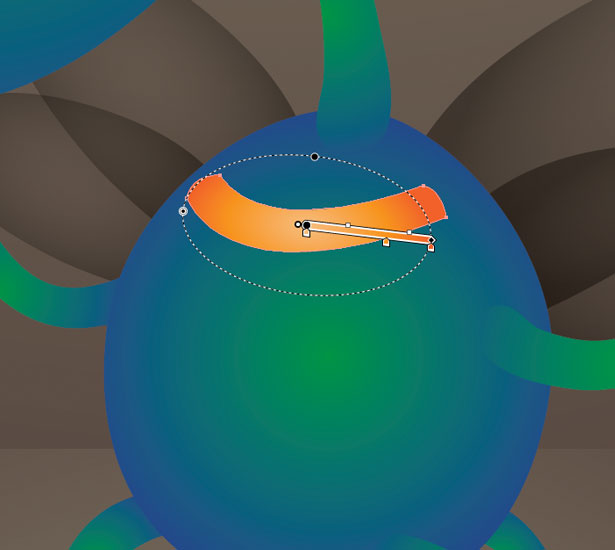
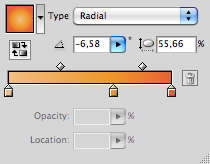
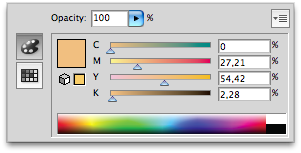
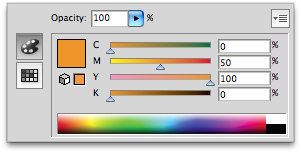
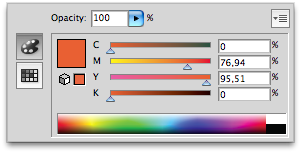
Wenn du den Rest der Truhe machst, machst du eine runde Form mit dem Stift-Werkzeug (P), duplizierst sie mit dem Auswahl-Werkzeug (V) + Alt und passt sie dann mit dem Direktauswahl-Werkzeug an (A). Dies wird einige Zeit dauern.
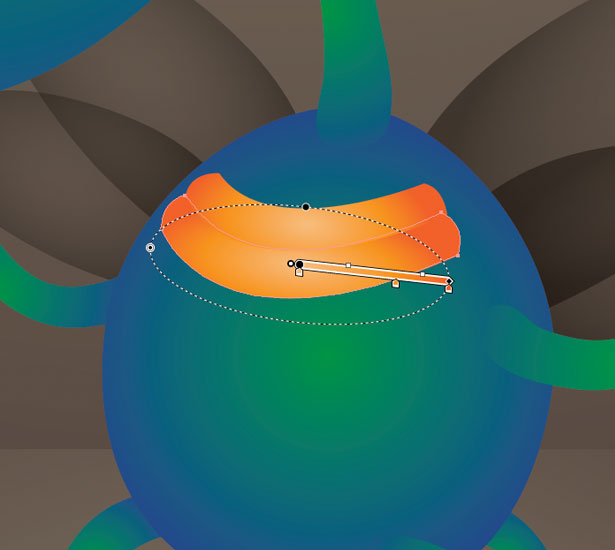
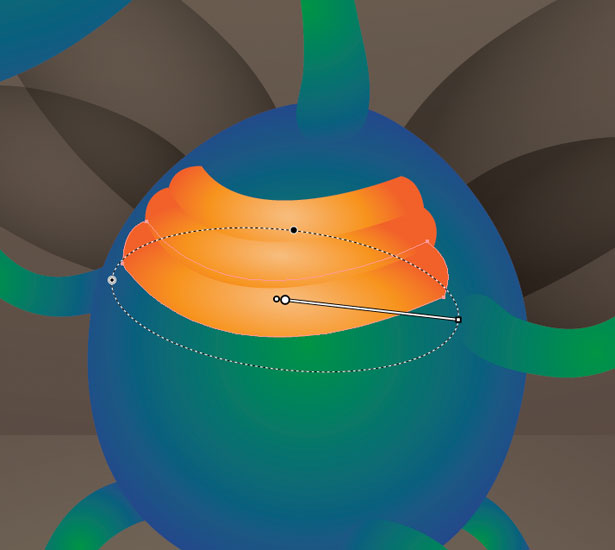
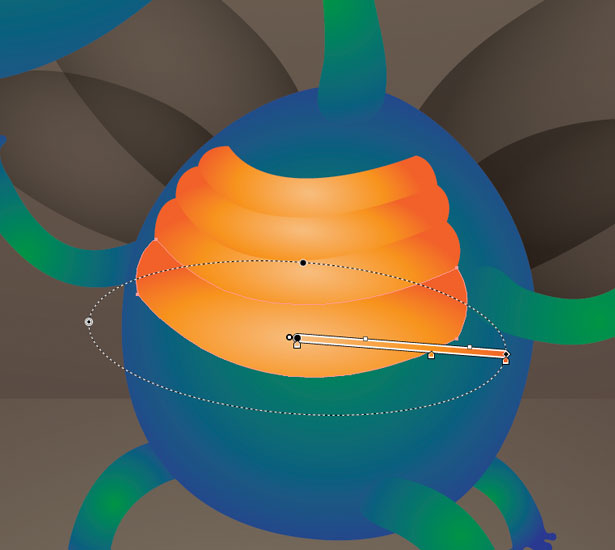
Schritt 6
Zeichnen Sie mit dem Ellipsenwerkzeug (L) einen Kreis auf den ersten Augapfel. Dann kopieren Sie mit dem Pipettenwerkzeug (I) den radialen Farbverlauf von den Haaren und platzieren Sie ihn wie unten gezeigt.
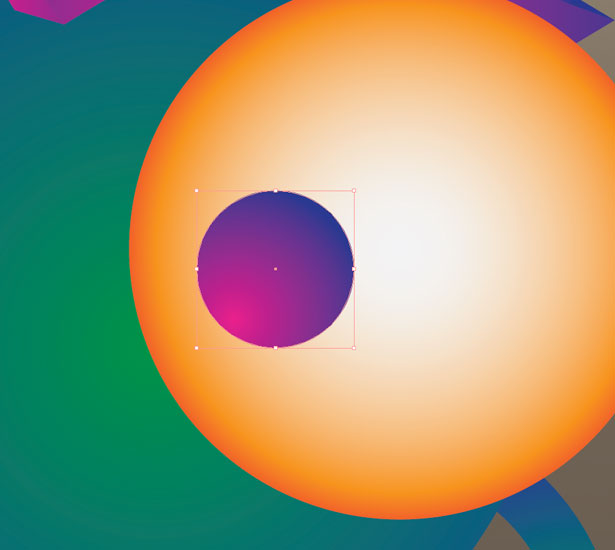
Kopieren Sie den Kreis mit dem Auswahlwerkzeug (V) + Alt und wählen Sie einen radialen Farbverlauf, der von weiß zu transparent überlagert wird.
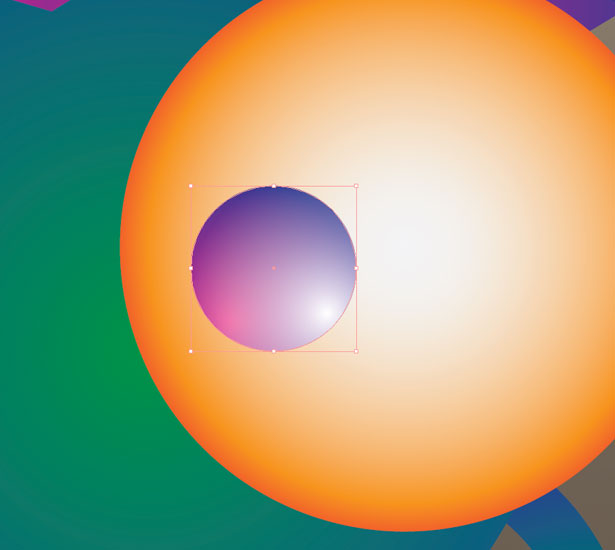
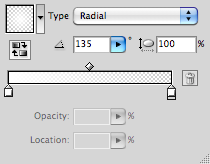
Zeichnen Sie mit dem Ellipsenwerkzeug (L) einen kleinen Kreis und fügen Sie ihm einen schwarzen radialen Verlauf hinzu.
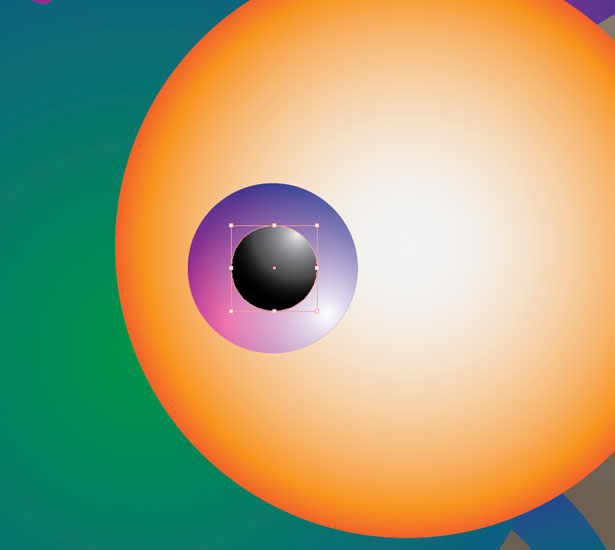
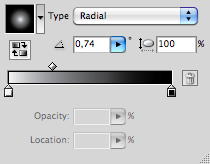
Zeichnen Sie mit dem Ellipsenwerkzeug (L) einen kleinen weißen Kreis und platzieren Sie ihn wie unten gezeigt. Wiederholen Sie den gleichen Vorgang, diesmal jedoch kleiner.
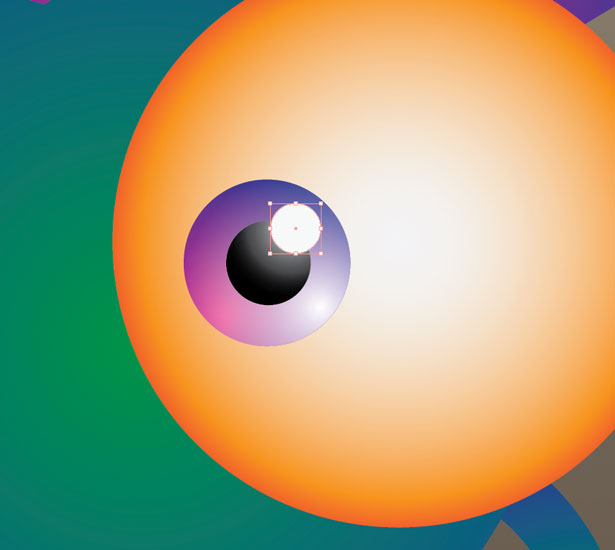
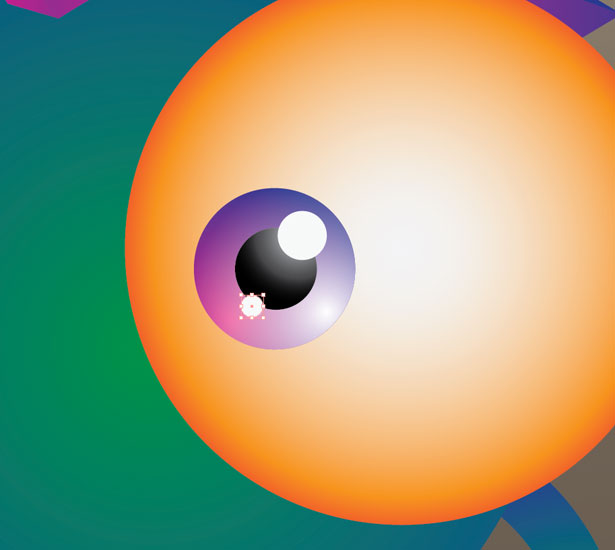
Kopiere diese Pupille und verändere sie auf der anderen Seite.
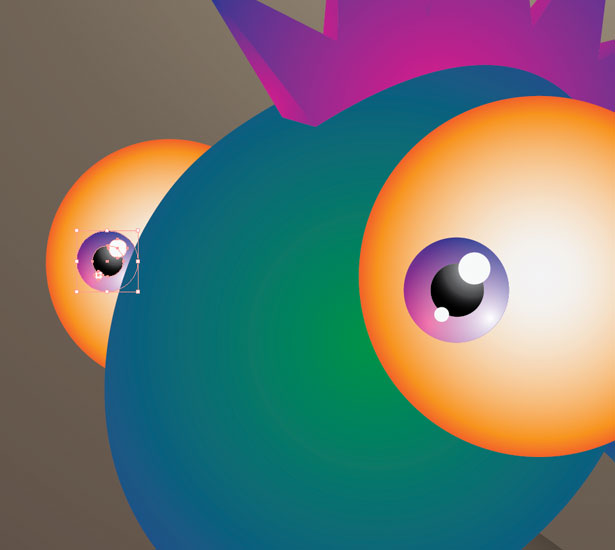
Schritt 7
Das Monster zu beschatten ist nicht so einfach. Wenn Sie Anfänger sind, benötigen Sie etwas Geschick mit dem Stift-Werkzeug (P). Grundsätzlich müssen Sie die Form zeichnen, einen grauen Farbverlauf hinzufügen und dann den Mischmodus auf "Multiplizieren" einstellen.

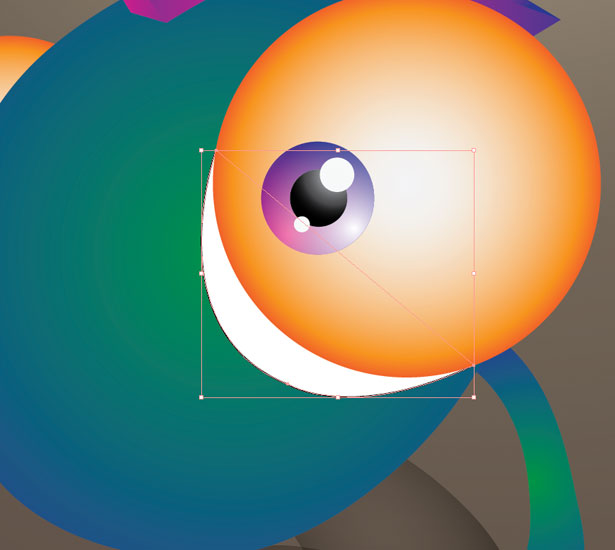
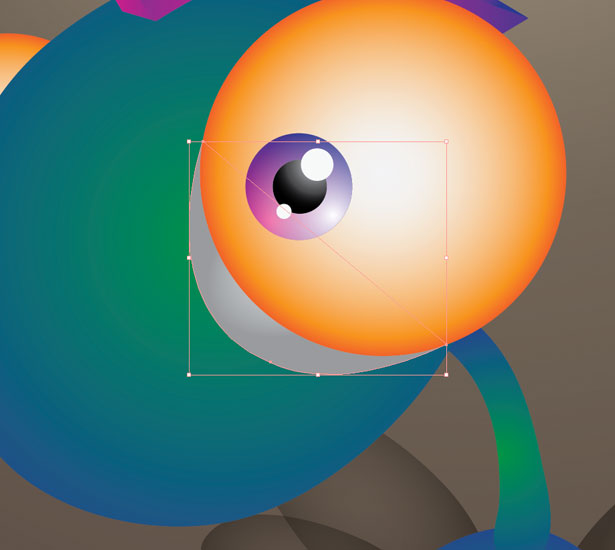
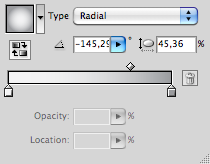
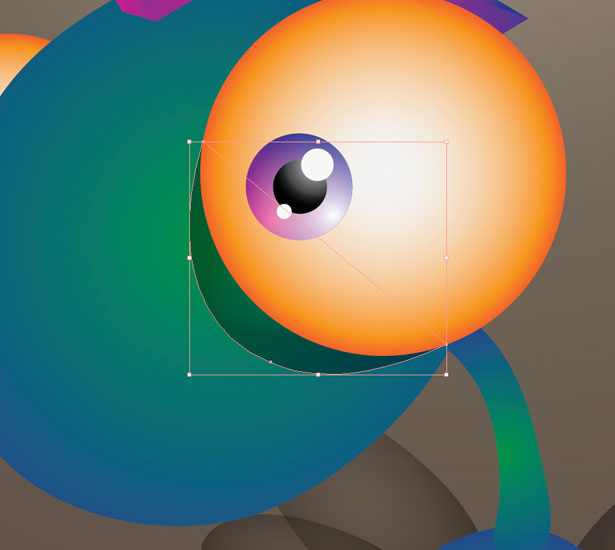
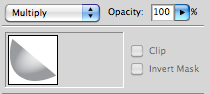
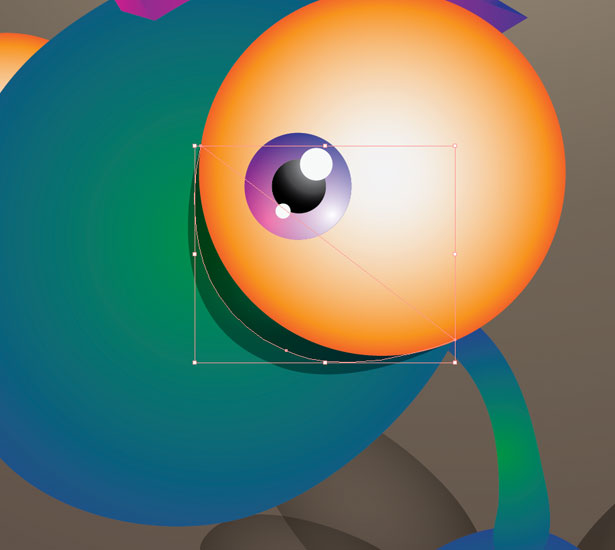
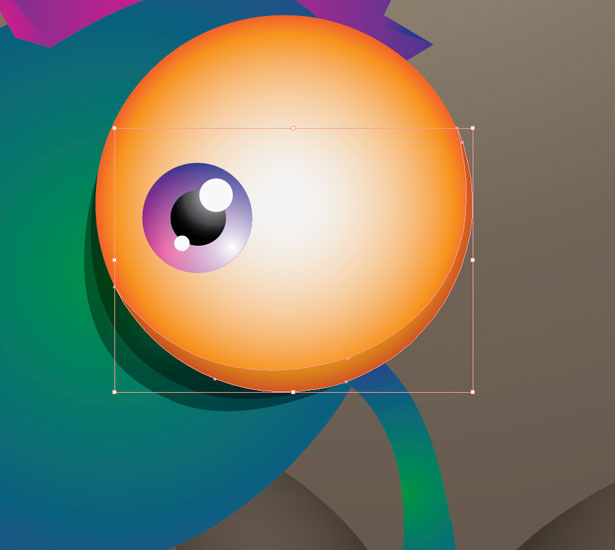
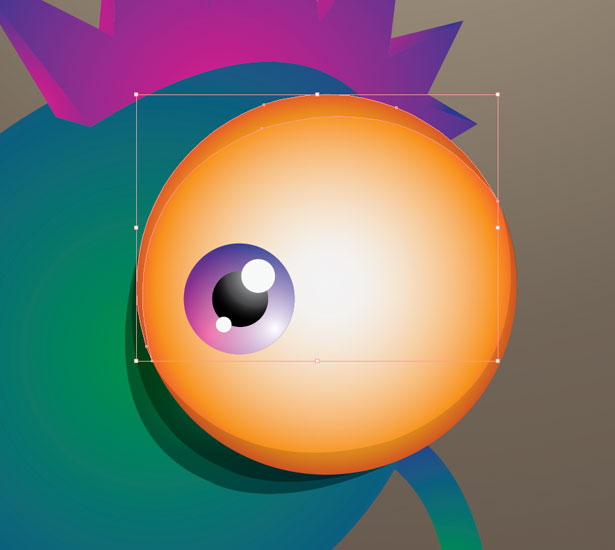
Für die Füße verwenden wir einen glatteren Schatten. Zeichnen Sie zuerst Kreise mit dem Ellipse-Werkzeug (L) und gehen Sie dann zu Effekt → Weichzeichnen → Gaußscher Weichzeichner und stellen Sie den Radius auf 25 Pixel ein.

Das Ergebnis
Illustrator-Datei herunterladen
Marcos Torres ist ein brasilianischer Illustrator und Art Director, der für eine Marketingagentur und für Abduzeedo als Tutorial Designer arbeitet. Sie können mehr von seiner Arbeit auf seinem sehen Webseite und melde dich bei ihm Twitter .
Wenn du diesem Tutorial gefolgt bist, um dein eigenes kleines Monster zu erstellen, teile bitte deine Ergebnisse und Erfahrungen mit uns!
